我们有不少网友在使用WPCOS腾讯云对象存储插件之后,看到媒体库中的图片变灰,或者是考虑如何将本地或者在其他对象存储空间的图片如何搬迁至COS对象存储中。在这篇文章中,老蒋介绍一款COSBrowser工具,来自腾讯云官方提供的用于类似FTP可视化将我们本地的文件上传到对象存储中。而且还支持将对象存储中的文件下载、移动、删除等编辑。
如果我们有在使用腾讯云对象存储空间或者使用WPCOS对象存储插件的话,你应该会有需要用到COSBrowser工具,我们一起看看这款工具是如何使用的。
第一、COSBrowser 工具下载和安装
COSBrowser 是一款桌面客户端工具,我们直接从腾讯云官方下载即可。这里我们直接引用官方的下载文件,直接下载。
| 支持平台 | 系统要求 | 下载地址 |
|---|---|---|
| Windows | Windows 7 32/64位以上、Windows Server 2008 R2 64位以上 | Windows |
| macOS | macOS 10.13以上 | macOS |
| Linux | 需带有图形界面并支持 AppImage 格式 | Linux |
根据我们各自的系统然后下载对应的版本,下载之后我们直接安装即可。
第二、COSBrowser 工具使用介绍
如果我们连COSBrowser 这样的可视化FTP管理软件都不会使用的话,估计你的建站水平还差一些。我们直接打开软件可以看到下图界面。
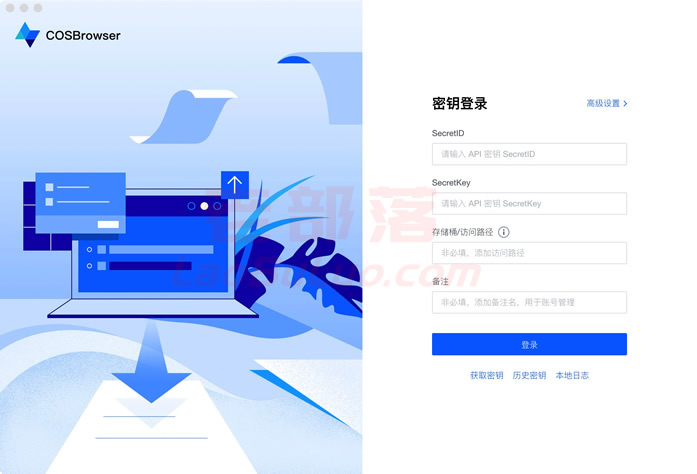
需要输入我们腾讯云账户的SecretID、SecretKey,对于存储桶可以不输入,我们反正到里面可以选择自己需要管理哪个存储桶。当然存储桶我们需要先在COS后台创建。一般我们是先创建好的,我们也可以在工具上创建。
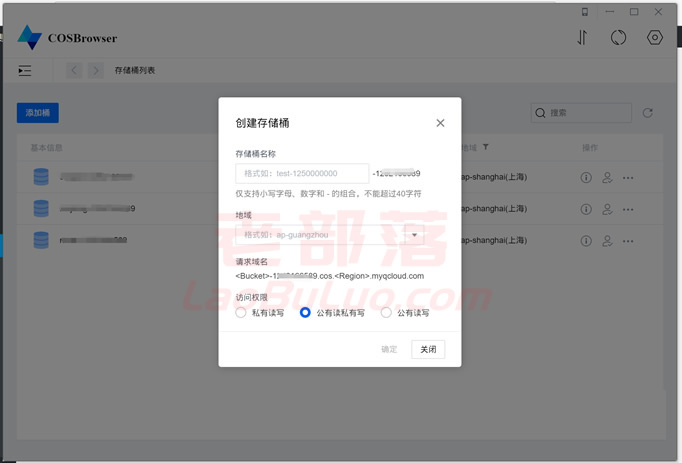
如果我们已经创建好存储桶,我们直接选择需要管理的存储桶。
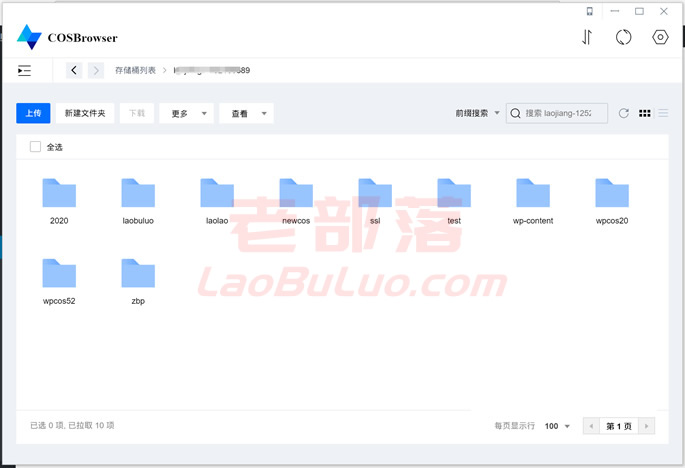
可以看到我们存储桶,然后根据需要的对应的文件和路径上传文件。
总结,我们如果有COSBrowser FTP工具之后,是不是对于上传和下载COS对象存储桶中的文件管理效率提高很多?当然如果我们有更多更大的文件需要管理,可能这个功能也有局限性。我们可以使用COSCMD命令行式的管理COS,这个我们可以参考腾讯云对象存储文档。

 老部落
老部落

















